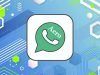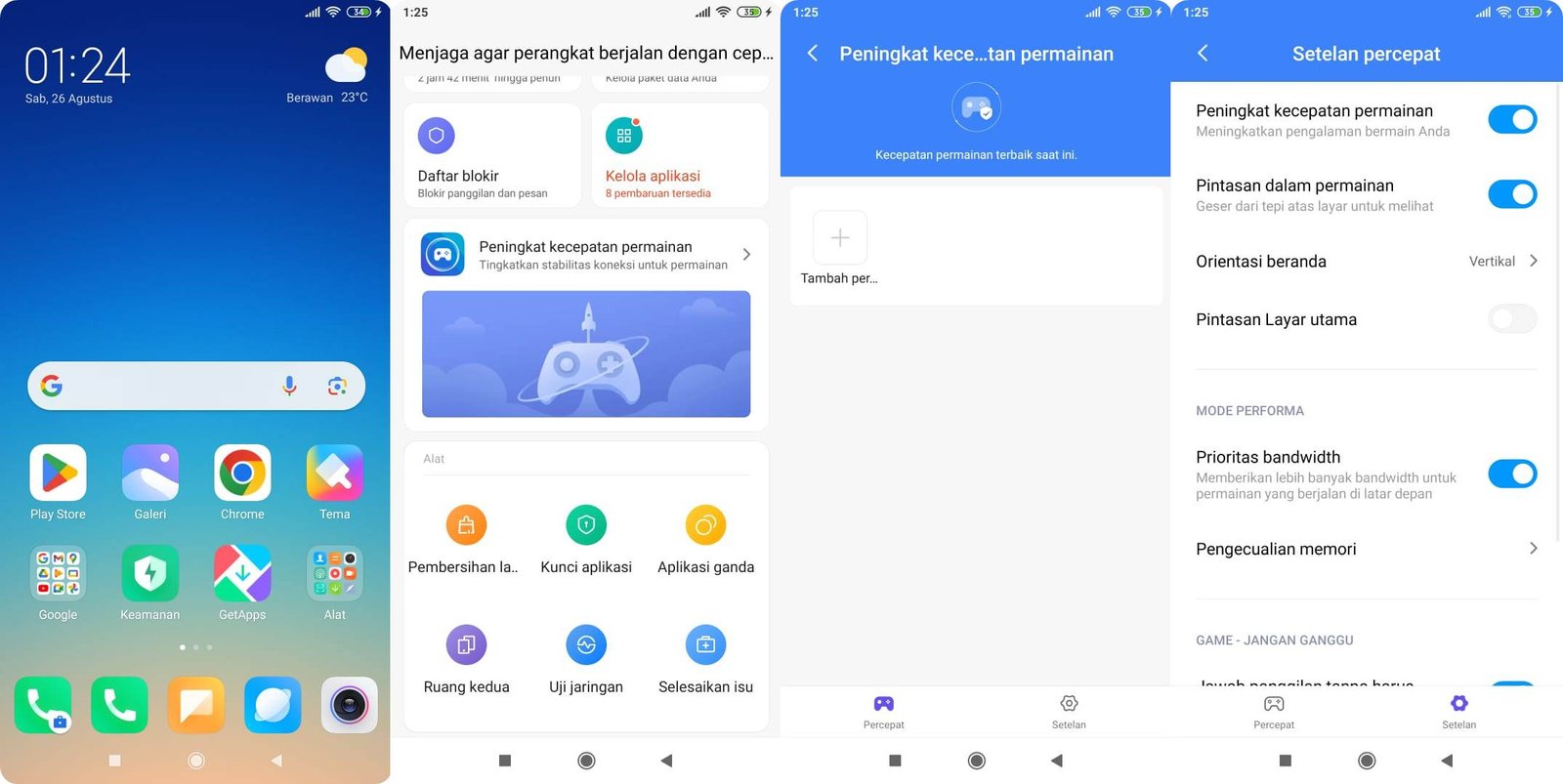Apakah Kamu ingin membagikan kata sandi WiFi dari iPhone ke Android Kamu tanpa memasukkan password secara manual? Kami akan menunjukkan cara membagikan kata sandi wifi dari iPhone ke Android termudah yang bisa kamu lakukan.
Meskipun mudah untuk membagikan kata sandi Wi-Fi dari Android ke iPhone, tetapi tidak ada opsi bawaan di iOS yang memungkinkan Kamu untuk melakukan hal yang sama seperti di hp Android.
Untungnya, Kamu masih bisa mengandalkan solusi berbasis QR Code di iPhone kapan pun Kamu ingin mengizinkan seseorang yang menggunakan perangkat Android untuk bergabung dengan jaringan WiFi yang kamu gunakan di iPhone.
Kamu bisa menggunakan aplikasi Pintasan iPhone Kamu sendiri atau aplikasi pembuat QR Code pihak ketiga untuk menghasilkan QR Code WiFi. Pengguna Android kemudian bisa menggunakan QR Scanner bawaan perangkat untuk bisa terhubung ke wifi yang digunakan di iPhone.
Cara Membagikan Kata Sandi WiFi dari iPhone ke Android
Silahkan kamu terapakan langkah-langkah dan cara membagikan kata sandi wifi dari iPhone ke Android berikut :
Cari Kata Sandi WiFi di iPhone
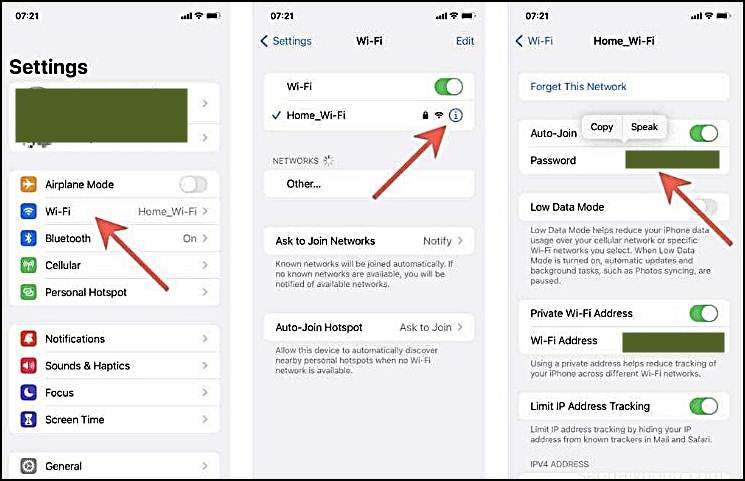
Kamu harus mulai dengan mencari kata sandi untuk koneksi Internet WiFi yang ingin Kamu bagikan ke pengguna Android. Pindah ke tahapan selanjutnya jika Kamu sudah tahu caranya.
Jika belum tahu, untuk menemukan kata sandi WiFi Kamu cukup mudah jika iPhone Kamu sudah menjalankan iOS 16 atau lebih baru. Kamu hanya perlu pergi ke halaman pengaturan jaringan WiFi :
- Pertama kamu buka aplikasi Pengaturan dan ketuk menu WiFi
- Selanjtunya kamu Ketuk ikon More Info yang ada di sebelah SSID atau nama jaringan
- Lalu lanjut ketuk kata sandi Wi-Fi
- Kemudian Otentikasi diri Kamu dengan kata sandi perangkat atau biometrik untuk menampilkan kata sandi
- Ketuk kata sandi dan salin ke clipboard iPhone
Jika iPhone Kamu masih menjalankan iOS 15, sinkronkan kata sandi WiFi Kamu dengan menggunakan ID Apple Kamu ke Mac. Lalu Kamu gunakan aplikasi Keychain Access untuk bisa melihatnya. Berikut panduan lengkap untuk melihat kata sandi Wi-Fi iCloud di macOS. Atau, kamu bisa periksa kata sandi router (jika bisa diakses) atau minta orang lain untuk mengetahui kata sandinya.
Baca juga : 6 Cara Mengatasi HP Xiaomi Tidak Ada Layanan dan Tidak Ada Sinyal
Gunakan Pintasan QR Your WiFi
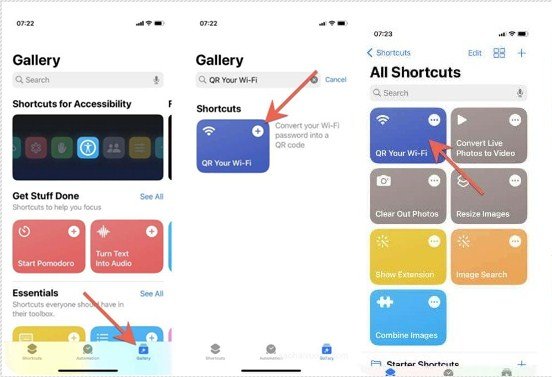
QR Your WiFi merupakan pintasan praktis yang memungkinkan Kamu untuk menghasilkan QR Code WiFi di iPhone. Kamu bisa mengunduhnya dengan aman melalui Perpustakaan bawaan aplikasi Pintasan (Shortcut).
Catatan : Aplikasi Shortcut ini tidak tersedia untuk iOS 11 ke bawah, maka kamu yang masih menggunakan iOS 11 kebawah harus menggunakan aplikasi pembuat QR code dari pihak ketiga. Tetapi jika iPhone Kamu sudah menggunakan iOS 11 ke atas atau yang lebih baru kamu bisa ikuti langkah berikut :
- Buka aplikasi Shortcut di iPhone Kamu dan kamu alihkan ke tab Koleksi.
- Setelah itu kamu cari QR Your Wi-Fi.
- Klik Shortcut pada hasil pencarian dan pilih Tambah pintasan/Add Shortcut.
- Kemudian kamu silahkan beralih ke tab Shortcut dan ketuk QR Your Wi-Fi.
- Silahkan kamu masukkan nama jaringan WiFi di pop-up QR Your Wi-Fi. Maka secara default, pintasan akan mengisi SSID jaringan Wifi Kamu yang saat ini kamu gunakan secara otomatis, lalu ketuk Selesai/Done .
- Silahkan kamu masukkan kata sandi jaringan WiFi, lalu Ketuk Tempel jika kata sandi ada di clipboard iPhone.
- Lanjut dengan ketuk QR
- Lalu kamu ketuk tombol Gambar/Image di bagian atas layar dan pilih Simpan ke Foto atau, kamu ambil tangkapan layar.
- Terakhir kamu klik Selesai/Done.
Baca juga : Cara Menggunakan eSIM di iPhone, 100% Berhasil
Setelah selesai menerapkan cara membagikan kata sandi wifi dari iPhone ke Android dengan shortcut QR Your Wi-Fi. Kamu silahkan buka galeri foto di Iphone dan buka QR Code Wifi yang telah dibuat. Lalu di hp Android, silahkan lakukan scan QR Code tersebut menggunakan aplikasi Kamera bawaan.
Setelah hp android selesai melakukan pemindaian QR Code Wifi, maka secara otomatis hp Android akan terhubung ke jaringan Wifi yang sama dengan digunakan di iPhone.
Jika hp Android masih menggunakan os Android 10 ke bawah, maka harus menginstal aplikasi pihak ketiga untuk bisa membaca QR Code Wifi melalui Google Playstore.
Sekian itulah tadi 2 cara membagikan kata sandi wifi dari iPhone ke Android paling mudah dan praktis tanpa perlu menggunakan aplikasi tambahan pihak ketiga.